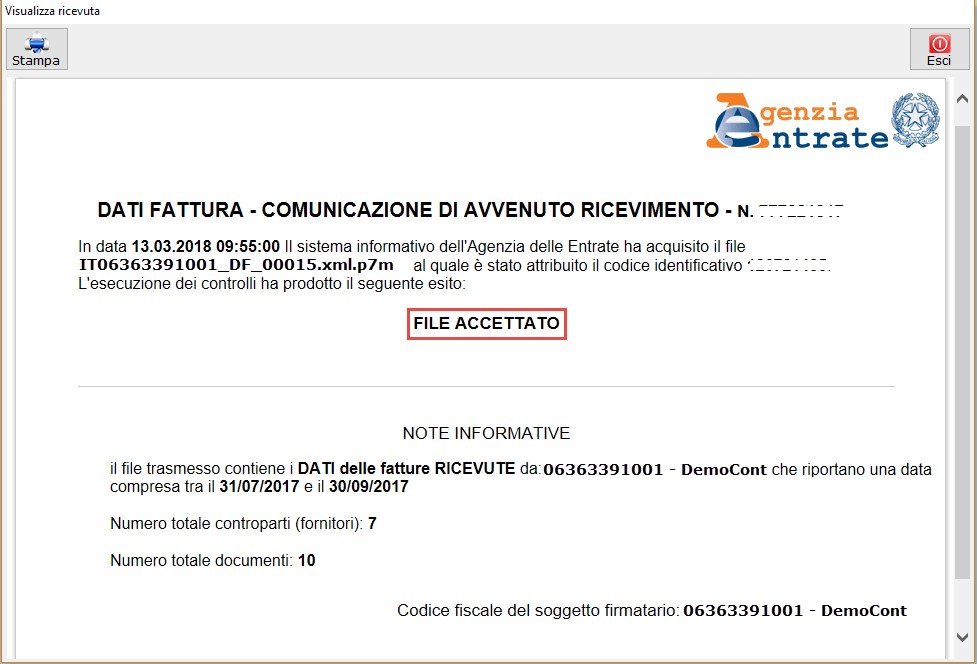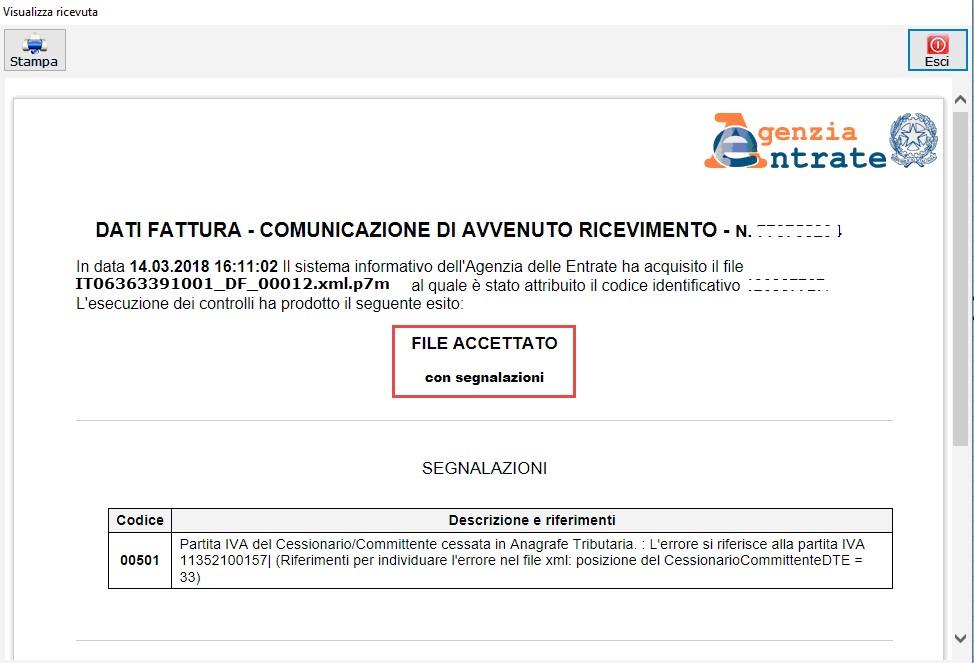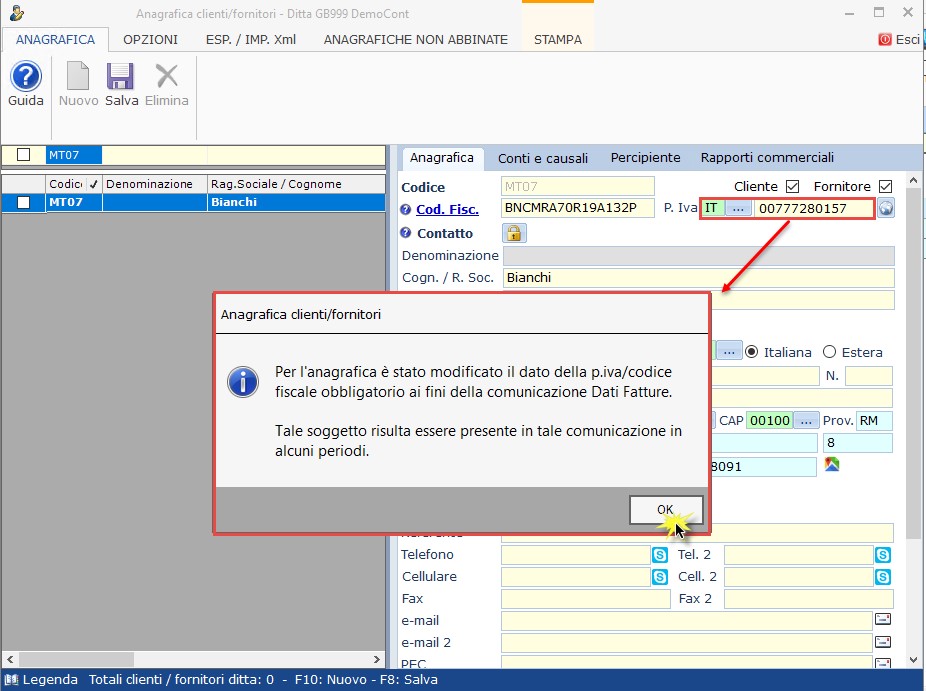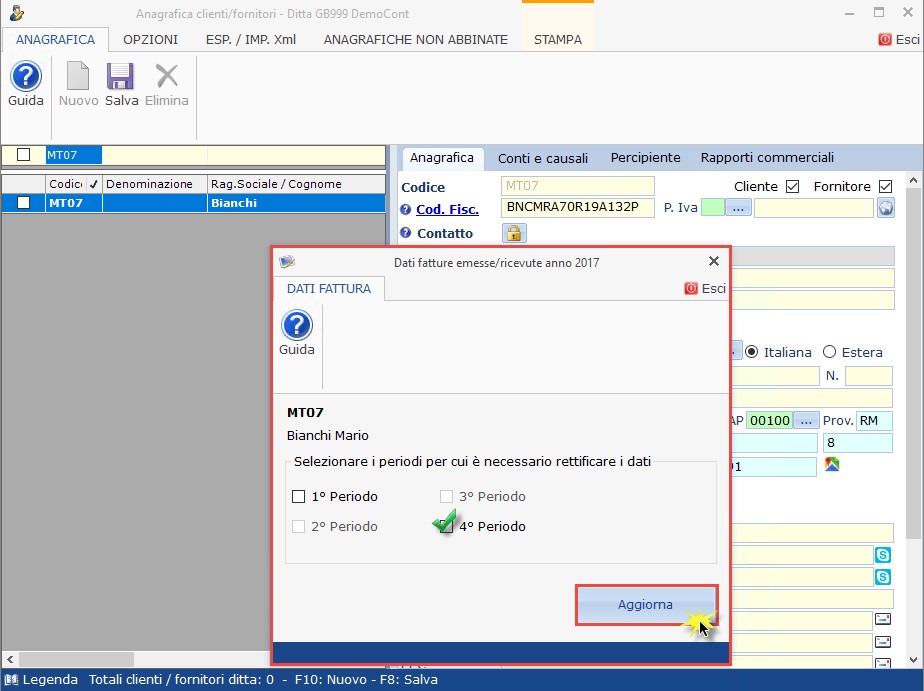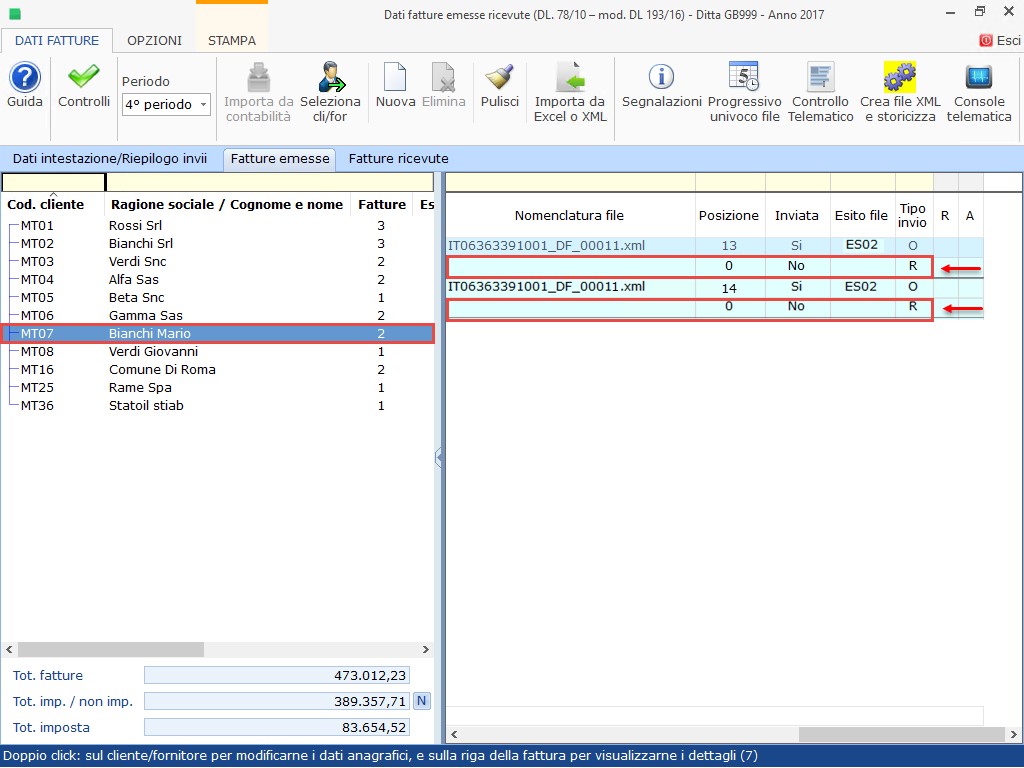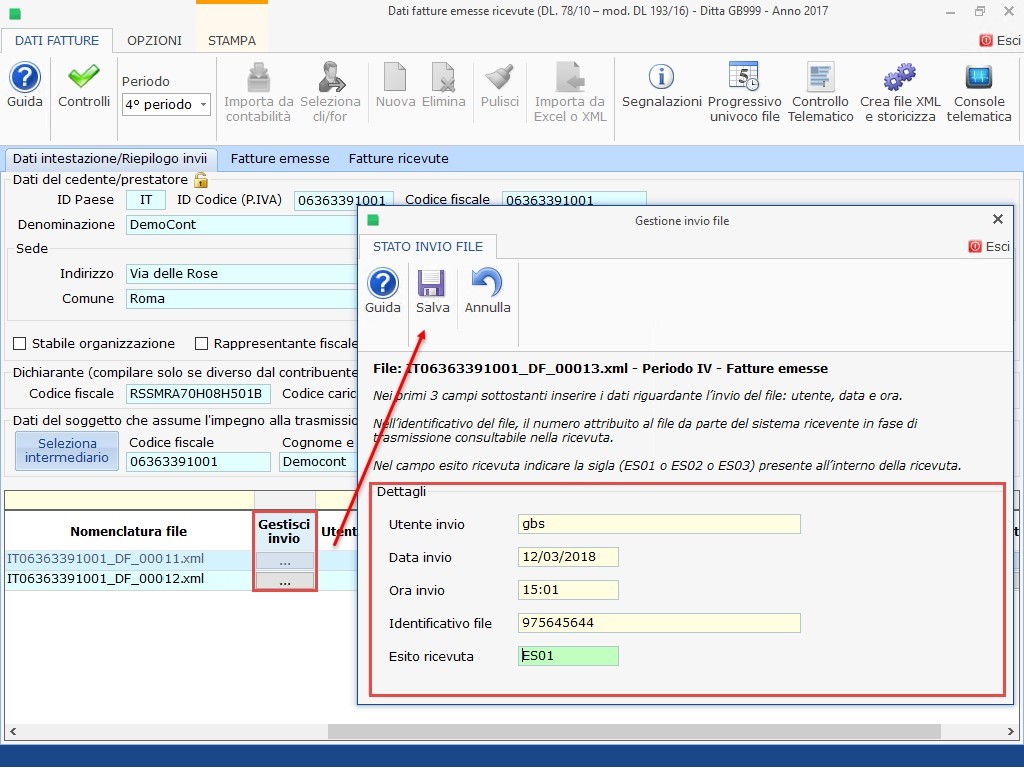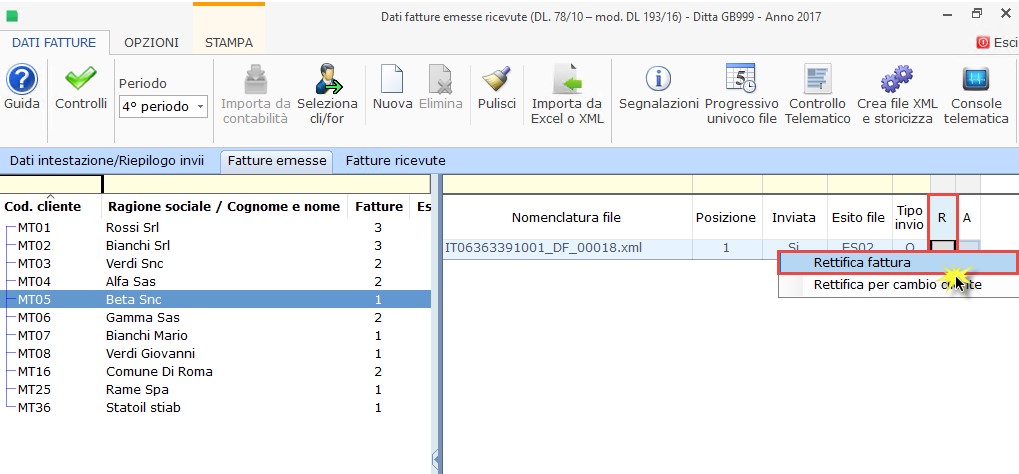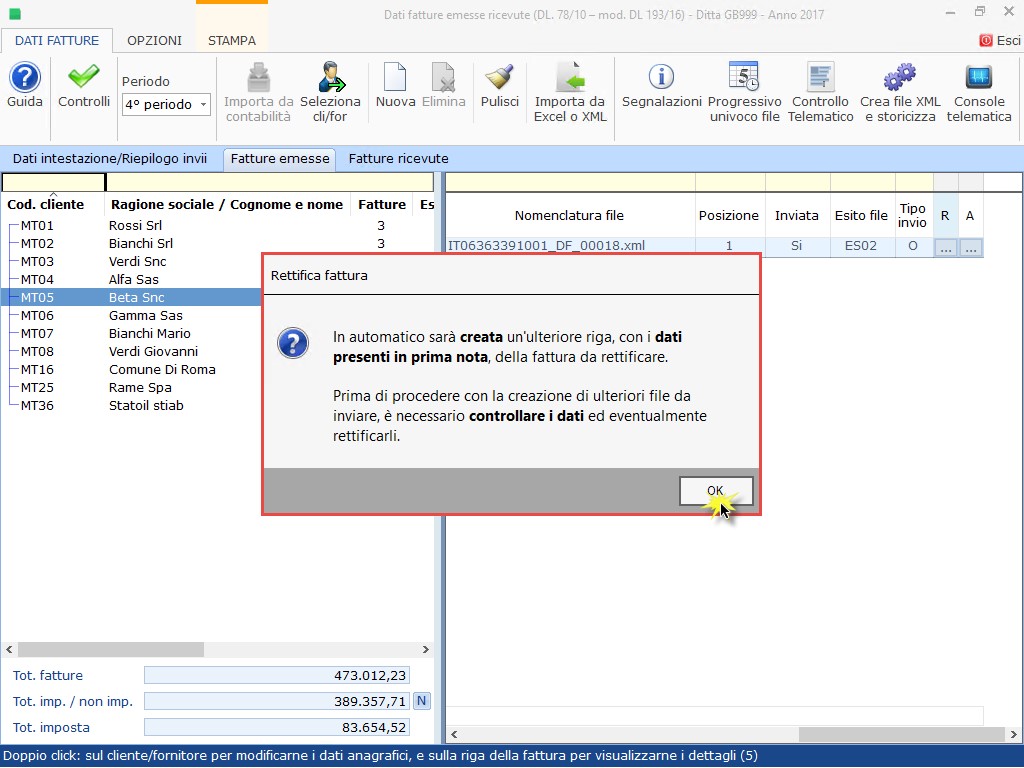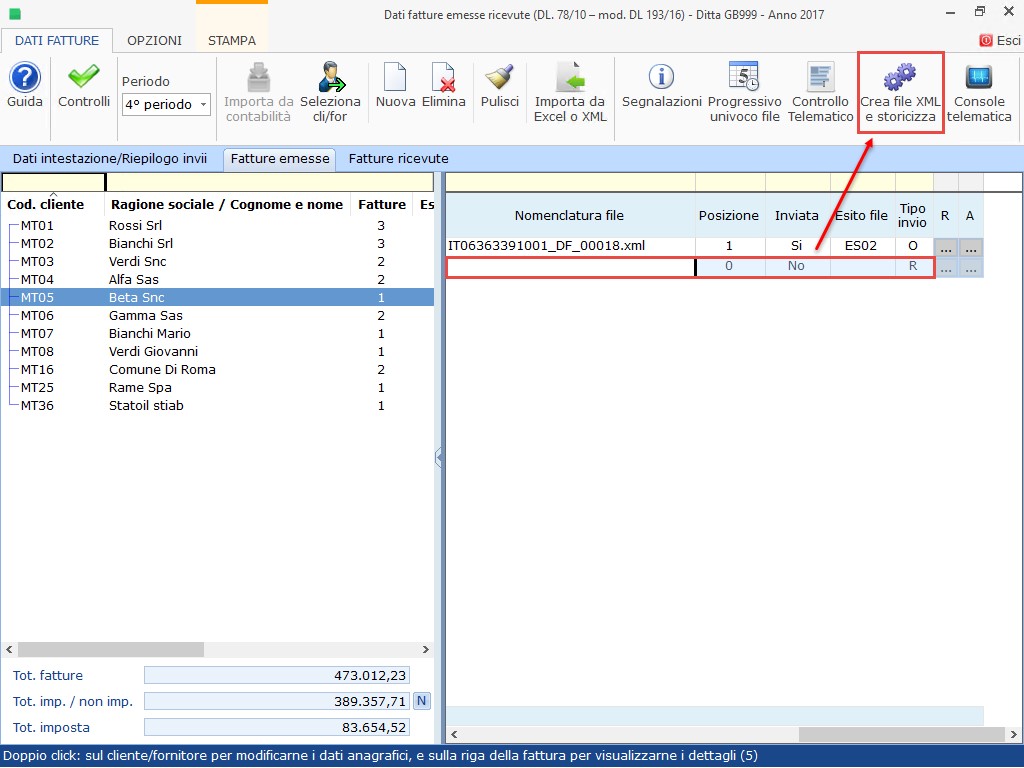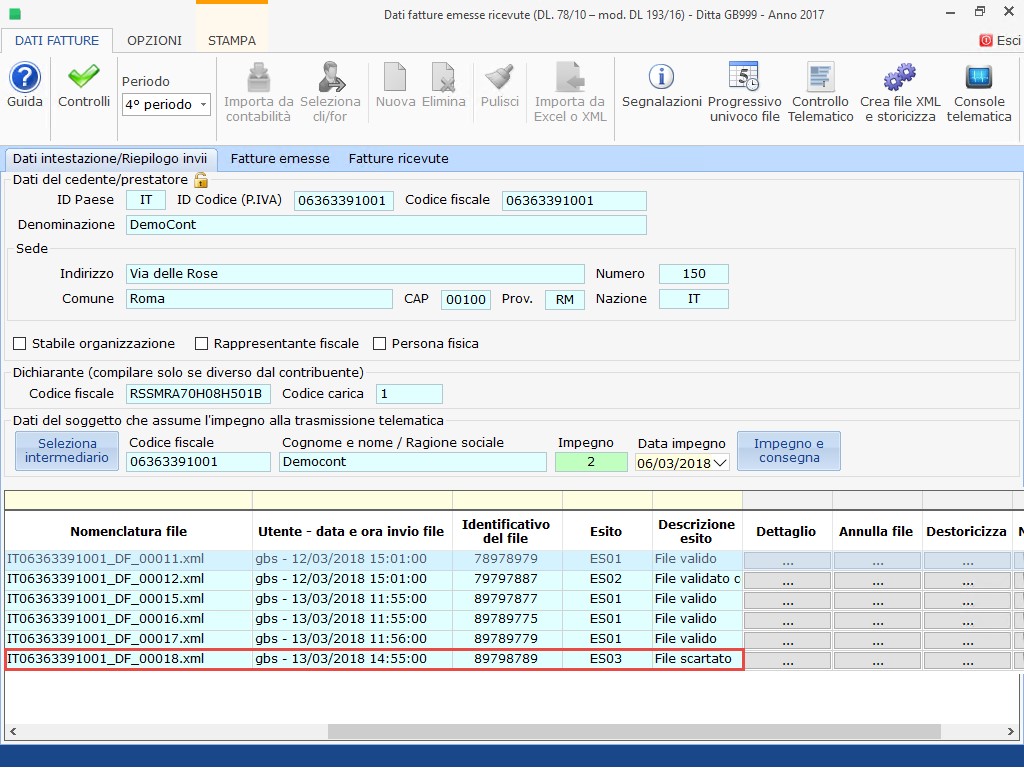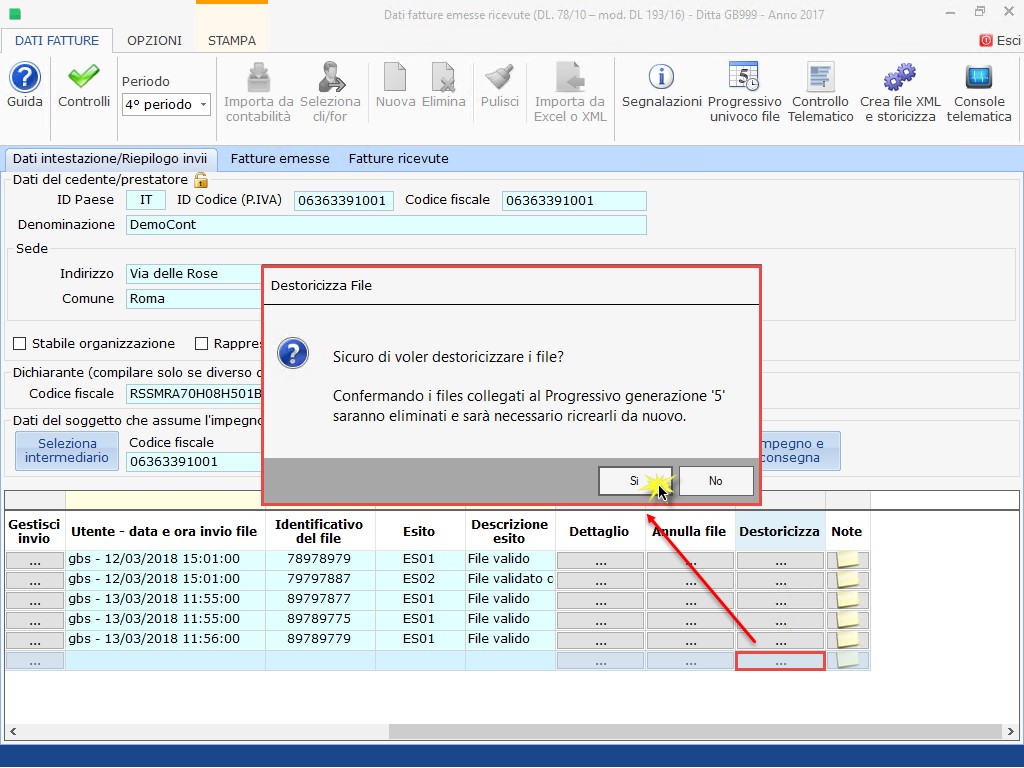Dopo aver inviato i file e scaricato le relative ricevute, in caso di esiti con segnalazioni o scarti, l’utente dovrà verificare la motivazione e provvedere ad eventuali rettifiche o rinvio per intero del file.
Per la comunicazione “Dati fatture”, come da istruzioni ministeriali, non esistono invii Integrativi/Sostitutivi, esistono solamente invii di annullamento o rettifiche. Quindi nel caso in cui il file viene scartato, sarà necessario correggere i dati che hanno provocato lo scarto, ricreare il file e rinviarlo. Se invece il file è stato accettato ma con segnalazioni, sarà necessario modificare i dati e inviare le relative rettifiche o annullamenti.
Come evidenziato nella newsletter precedete del 14/03/2018 – “Nuovo Spesometro light 2017: creazione e invio”, la ricevuta della comunicazione Dati fatture può assumere 3 valori:
- ES01 – accettato,
- ES02 – accettato con segnalazioni,
- ES03 – scartato
1 – ES01 – Accettato
Nel primo stato, la comunicazione è stata accettata dal sistema e i dati comunicati sono formalmente corretti. In tal caso l’utente dovrà intervenire solo se è lui stesso che rileva errori nei dati già comunicati.
2 – ES02 – Accettato con segnalazioni
Nel secondo stato, ES02 – accettato con segnalazioni, il sistema ha rilevato delle anomalie ma che non provocano lo scarto del file, infatti è stato accettato dal sistema e non dovrà essere rinviato l’intero file, ma solamente la rettifica del dato segnalato.
Nell’applicazione “Dati fatture” sono previste diverse modalità di rettifica dei dati inviati in base a:
- se provengono dalla contabilità o da file esterni
- oppure se i file sono stati inviati tramite Console Telematica o esternamente.
Di seguito riportiamo diversi esempi in merito alle diverse casistiche.
ESEMPIO 1: DATI IMPORTATI DA CONTABILITA’ E INVIATI DA CONSOLE TELEMATICA
ESITO ES02 – FILE ACCETTATO CON SEGNALAZIONI: Partita Iva cessata
In caso di segnalazione “ES02”, partita Iva cessata in Anagrafe Tributaria di dati importati dalla contabilità e inviati tramite Console Telematica GB, sarà necessario procedere alla correzione del solo dato segnalato all’interno dell’anagrafica clienti/fornitori.
Accedere all’anagrafica e modificare la partita Iva, al salvataggio il software comunica che il soggetto è presente all’interno della comunicazione Dati Fatture per dei periodi già comunicati.
il dato risulta essere variato rispetto al precedente, all’uscita dal campo, quindi se si apporta la modifica e non si esce, al salva, il messaggio non verrà visualizzato e non sarà possibile eseguirà la rettifica dei dati.
Confermando, inoltre, è necessario selezionare i periodi in cui sarà necessario effettuare la RETTIFICA dei dati.
(nell’esempio – dati da rettificare per partita iva cessata del cliente Bianchi Mario per il 4° periodo)
Confermando, in automatico in “Dati Fatture” sarà riportata la variazione e il software ricorda che se l’anagrafica del cliente/fornitore è stata modificata direttamente dall’applicazione Dati Fatture, sarà necessario chiudere la gestione e riaprirla.
Così facendo, al prossimo accesso in Dati fatture, verrà proposta la variazione tra quello comunicato e quello variato in contabilità e la creazione della RETTIFICA del dato inviato.
(nell’esempio la modifica è nei dati dell’anagrafica del cliente e viene contraddistinta dal *)
Per generare il file di rettifica è necessario cliccare il pulsante “Crea rettifica”. Ricordiamo che per ogni rettifica è obbligatorio creare un singolo file xml. Così facendo, per tutte le fattura relative a prime note variate sarà generato il relativo file di rettifica.
Le fatture rettificate sono visualizzate nella maschera fatture emesse/ricevute in corrispondenza del soggetto variato.
Sotto il rigo con invio “ordinario” (Tipo invio = O – ordinario), sarà presente il rigo il cui tipo invio è uguale a R – rettifica.
si ricorda che per concludere il processo di rettifica è necessario creare il file ed inviarlo e che per ogni rettifica sarà generato un file.
ESEMPIO 2: DATI IMPORTATI DA CONTABILITA’ MA INVIATI ESTERNAMENTE
ESITO ES02– FILE ACCETTATO CON SEGNALAZIONI: Partita Iva cessata
Nel caso in cui il soggetto ha inviato i file esternamente (no console telematica) e come esito ha ricevuto “ES02 – accettato con segnalazioni”, prima di apportare modifiche ai dati comunicati è necessario compilare la sezione “Gestisci Invio” nella maschera “Dati intestazione/Riepilogo invii” (vedi guida online 6.3 Invio Esterno o newsletter del 14/03/2018 – “Nuovo Spesometro light 2017: creazione e invio”).
Dopo aver compilato questo, è possibile modificare i dati segnalati errati nella ricevuta come nell’esempio 1.
ESEMPIO 3: DATI IMPORTATI DA FILE ESTERNI O INSERITI DA INPUT INVIATI TRAMITE CONSOLE TELEMATICA
ESITO ES02 – FILE ACCETTATO CON SEGNALAZIONI: Partita Iva cessata
Per procedere a rettifiche di dati importati da file esterni o inseriti da input e inviati tramite console telematica, dopo aver variato il dato in anagrafica clienti/fornitori, è necessario posizionarsi nel rigo della fattura oggetto di variazione e cliccare il pulsante posto in corrispondenza della colonna “R”.
Cliccando “R”, è possibile effettuare due diverse modalità di rettifica, ma quella da utilizzare per il nostro caso è la prima “Rettifica fattura”:
- modifica dei dati dello stesso soggetto (cliente/fornitore) o il contenuto della fattura
Cliccando, il software richiede di confermare il messaggio a video e proseguendo viene creata un’altra riga con gli stessi dati della fattura già inviata.
La “riga” da modificare è quella con indicato “R” in corrispondenza della colonna “Tipo invio”. Nell’esempio riportato i dati da modificare erano quelli anagrafici, già variati prima di creare la rettifica, ma nel caso in cui il dato da cambiare era nel dettaglio della fattura, allora era necessario effettuare doppio click nel rigo, modificare i dati, “salvare” gli aggiornamenti e procedere alla produzione del file XML.
In questo caso, una volta prodotta la riga di rettifica è possibile creare il file xml e inviarlo.
ESEMPIO 4: DATI IMPORTATI DA FILE ESTERNI O INSERITI DA INPUT INVIATI ESTERNAMENTE
ESITO ES02– FILE ACCETTATO CON SEGNALAZIONI: Partita Iva cessata
Per procedere a rettifiche di dati importati da file esterni o inseriti da input e inviati esternamente, occorre prima di tutto gestire la sezione “Gestisci Invio” nella maschera “Dati intestazione/Riepilogo invii” (vedi guida online 6.3 Invio Esterno o newsletter del 14/03/2018 – “Nuovo Spesometro light 2017: creazione e invio”).
Successivamente per la modifica dei dati e la creazione delle rettifiche seguire i passaggi esposti nell’esempio 3.
ES03 – Scartato
L’ultimo esito che la ricevuta può assumere è quello di SCARTO. Questo avviene quando anche una soltanto delle fatture dovesse contenere errori, l’intero file dei dati fatture verrà automaticamente scartato. Nel caso di scarto dovuto ad errori su singole fatture sarà quindi necessario correggere gli errori segnalati dalle notifiche, firmare e trasmettere nuovamente l’intero file all’Agenzia delle Entrate
ESEMPIO 5: FILE INVIATO TRAMITE CONSOLE TELEMATICA
ESITO ES03 – SCARTATO: Partita iva non valida
In caso di scarto dell’interno file, in automatico il programma una volta scaricata la ricevuta destoricizza l’intera comunicazione e nella maschera “Dati intestazione/Riepilogo invii” sarà riportato l’esito nel rigo del file corrispondente.
Avendo destoricizzato in automatico tutti i dati presenti nel file scartato, è possibile modificare fin da subito la segnalazione che ha causato lo scarto (partita iva errata), ricreare il file e inviarlo di nuovo come se fosse il primo invio. Nella creazione del file nuovo, il progressivo univoco sarà attribuito in modo consequenziale all’ultimo inviato.
ESEMPIO 6: FILE INVIATO ESTERNAMENTE
ESITO ES03 – SCARTATO: Partita iva non valida
Se il file inviato esternamente è stato scartato, non occorre gestire la sezione “Gestisci Invio” nella maschera “Dati intestazione/Riepilogo invii”, ma “Destoricizzare” direttamente il file originario che è stato scartato.
Quindi, dalla maschera “Dati intestazione/Riepilogo invii”, in corrispondenza del rigo del file scartato cliccare su 
Confermando, è possibile effettuare le modifiche ai dati che hanno provocato lo scarto (partita iva cessata), ricreare il file e inviarlo di nuovo.
Per maggiori approfondimenti, si consulti la guida on-line di Dati Fatture.
MB103 – FSA/9